Cómo crear un encabezado personalizado o pie de página en Excel 2013
Aunque Excel 2013 ofrece varios colectores originales y pies de página, es posible que desee insertar la información no está disponible o en un arreglo que Excel no ofrece en los encabezados y pies de página ya hechas.
Conteúdo
- Ponga la hoja de trabajo a la vista diseño de página, haga clic en el botón vista diseño de página en la barra de estado, o eligiendo vista-vista diseño de página en la cinta, o pulsando alt + wp.
- Coloque el ratón o toque puntero en el margen superior para crear un encabezado personalizado o en el margen inferior para crear un pie de página personalizado y haga clic en el puntero en la izquierda, centro o sección derecha de la cabecera o pie de página para establecer el punto de inserción ya la izquierda, alinear, centro o derecha, alinear el texto.
- Para agregar información del programa generado a su cabecera o pie de página personalizada, como el nombre de archivo, nombre de la hoja, la fecha actual, y así sucesivamente, haga clic en el botón de comando en el encabezado pie de grupo elementos.
- (opcional) para añadir su propio texto para el encabezado o pie de página personalizado, escriba en el punto de inserción.
- (opcional) para modificar el tipo de letra, tamaño de fuente, o algún otro atributo de la fuente de la cabecera o pie de página personalizado, arrastre a través de sus códigos y texto, haga clic en la ficha inicio y, a continuación, haga clic en el botón de comando correspondiente en el grupo fuente de la ficha inicio .
- Después de terminar de definir y dar formato a los códigos y texto en el encabezado o pie de página personalizado, haga clic en una celda en el área de la hoja de trabajo para deseleccionar el área de encabezado o pie de página.
Para esos momentos, es necesario utilizar los botones de comando que aparecen en la cabecera Pie de grupo Elementos de la ficha Diseño en la Cabecera Pie de página Herramientas de la ficha contextual. Estos botones de comando le permiten mezclar su propia información con la generada por Excel en diferentes secciones de la cabecera o pie de página personalizada que está creando.
Para utilizar estos botones de comando en el encabezado Pie de grupo Elementos para crear un encabezado o un pie de página personalizado, siga estos pasos:
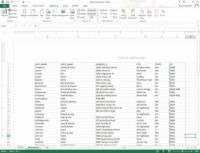  Agrandar Agrandar1 Ponga la hoja de trabajo a la vista Diseño de página, haga clic en el botón Vista Diseño de página en la barra de estado, o eligiendo Vista-vista Diseño de página en la cinta, o pulsando Alt + WP.En vista Diseño de página, el texto Haz clic aquí para Agregar encabezado aparece centrada en el margen superior de la primera página y el texto Haz clic aquí para Añadir pie de página aparece centrada en el margen inferior. | 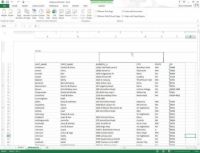  Agrandar Agrandar2 Coloque el ratón o Toque puntero en el margen superior para crear un encabezado personalizado o en el margen inferior para crear un pie de página personalizado y haga clic en el puntero en la izquierda, centro o sección derecha de la cabecera o pie de página para establecer el punto de inserción ya la izquierda, alinear, centro o derecha, alinear el texto.Cuando Excel establece el punto de inserción, el texto, Haz clic aquí para Agregar encabezado y Haz clic aquí para Añadir pie de página, desaparece, y la ficha Diseño en la Cabecera Pestaña Footer Herramientas contextual se activa en la cinta. | 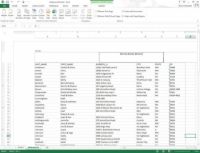  Agrandar Agrandar3 Para agregar información del programa generado a su cabecera o pie de página personalizada, como el nombre de archivo, nombre de la hoja, la fecha actual, y así sucesivamente, haga clic en el botón de comando en el encabezado Pie de grupo Elementos.Excel inserta el código de encabezado / pie de página apropiada precedida por un signo () en el encabezado o pie de página. Estos códigos son reemplazados por la información real (nombre de archivo, nombre de la hoja, imagen gráfica, y similares) tan pronto como haga clic en otra sección del encabezado o pie de página o termine el encabezado o pie de página haciendo clic en el puntero del ratón fuera de él. |
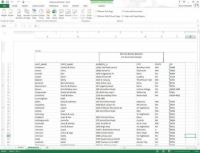  Agrandar Agrandar4 (Opcional) para añadir su propio texto para el encabezado o pie de página personalizado, escriba en el punto de inserción.Al unirse a la información del programa generados indicado por un código / pie de página de encabezado con su propio texto, asegúrese de insertar los espacios y puntuacion apropiados. | 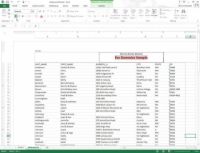  Agrandar Agrandar5 (Opcional) Para modificar el tipo de letra, tamaño de fuente, o algún otro atributo de la fuente de la cabecera o pie de página personalizado, arrastre a través de sus códigos y texto, haga clic en la ficha Inicio y, a continuación, haga clic en el botón de comando correspondiente en el grupo Fuente de la ficha Inicio .Además de seleccionar un nuevo tipo de letra y tamaño de fuente para el encabezado o pie de página personalizado, puede añadir negrita, cursiva, subrayado, y un nuevo color de fuente para el texto con los, cursiva, subrayado, y el color de fuente botones Negrita de comando en el Hogar ficha. | 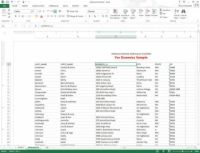  Agrandar Agrandar6 Después de terminar de definir y dar formato a los códigos y texto en el encabezado o pie de página personalizado, haga clic en una celda en el área de la hoja de trabajo para deseleccionar el área de encabezado o pie de página.Excel reemplaza los códigos de encabezado / pie de página en el encabezado o pie de página personalizada con la información real, mientras que al mismo tiempo la eliminación de la cabecera Herramientas de pie de página ficha contextual de la cinta de opciones. |
¿Esta visión de opciones personalizables Excel dejará anhelo de más información y conocimiento sobre el programa de hoja de cálculo popular de Microsoft? Usted es libre de probar cualquiera de los Para tontos cursos de eLearning. Escoge tu curso (usted puede estar interesado en más de Excel 2013, llenar un registro rápido, y luego dar eLearning un giro con el botón Try It Usted será justo en curso desde hace más de confianza saben:!. La versión completa también disponible en Excel 2013.






